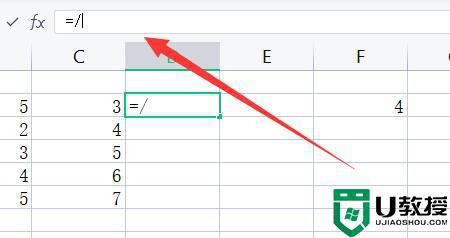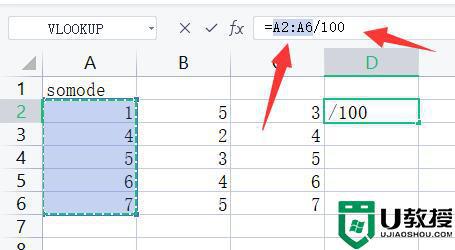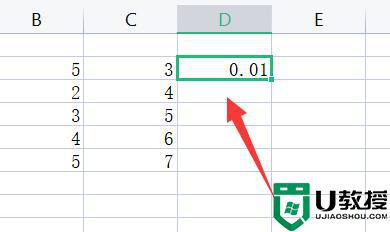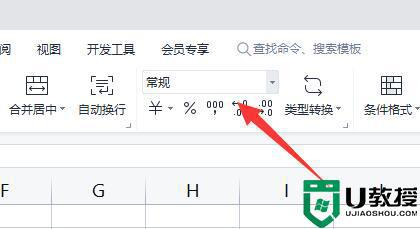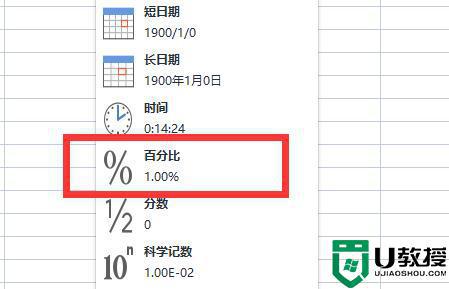excel百分比计算公式如何用 |
您所在的位置:网站首页 › excel函数百分比公式大全 › excel百分比计算公式如何用 |
excel百分比计算公式如何用
|
在excel中,有时候想要了解某个数值对应的百分比,但是很多人并不知道怎么算百分比,其实我们可以用excel函数公式来操作,但是很多人并不知道excel百分比计算公式如何用,针对此问题,现在就给大家讲述一下详细的操作步骤给大家参考吧。 具体步骤如下: 1、首先双击结果单元格,输入“=/”。 2、然后在/左边选择要计算的数值,右边输入总数。 3、随后按下回车就能得到计算结果。 4、再进入开始,点开右上角的“常规”。 5、最后在下面选择“百分比”就可以求出百分比了。 以上便是excel百分比计算公式的详细使用昂发,有需要的小伙伴们可以 参考上面的方法来操作,更多精彩内容欢迎继续关注本站! |
【本文地址】
今日新闻 |
推荐新闻 |